vlookup函数模糊查找使用方法 vlookup模糊查找如何使用
更新时间:2023-03-12 14:45:42作者:yang
vlookup是excel中的一个查找函数,我们可以通过他来匹配我们想要的目标,在查找的过程中,有时候需要进行一些模糊查找,可是很多小伙伴并不知道vlookup函数模糊查找使用方法,针对此问题,今天给大家讲解一下vlookup模糊查找如何使用吧。
具体步骤如下:
1、A数据和B数据的品名是不一样的,我们把A数据库存V到B数据库存中做对比。
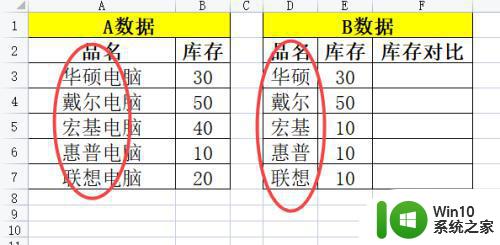
2、在单元格中输入=VLOOKUP()公式。
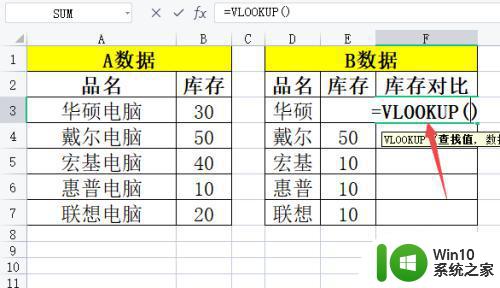
3、输入完整公式=VLOOKUP("*"&D3&"*",A2:B7,2,0)。
"*"表示任意字节
&表示连接字节
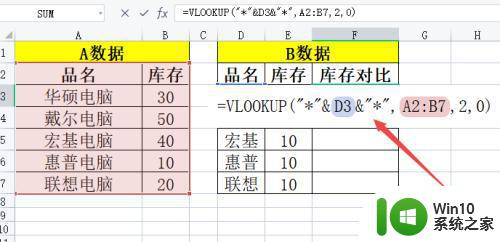
4、最后下拉填充就可以把A数据V过来了。
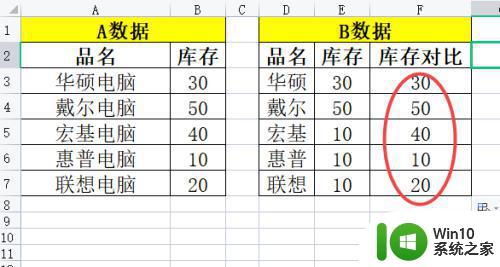
上述给大家讲解的便是vlookup模糊查找的详细使用方法,有相同需要的用户们可以按照上面的方法来进行模糊查找吧,更多精彩内容欢迎继续关注win10系统之家官网。
vlookup函数模糊查找使用方法 vlookup模糊查找如何使用相关教程
- vlookup模糊查找教程 vlookup 模糊查找怎么用
- vlookup通配符查找使用教程 vlookup通配符模糊查找怎么用
- ifna和vlookup的联合运用 如何使用IFNA函数和VLOOKUP函数一起查找对象
- vlookup函数精确查找的使用方法 vlookup函数精确查找的语法和用法详解
- Excel中使用VLOOKUP查找文本型数字的具体步骤 如何利用VLOOKUP函数在Excel中查找文本型数字
- vlookup函数从右往左如何查找 vlookup函数从右往左查找顺序
- vlookup如何让查找范围固定 vlookup函数如何设定固定的查找范围
- vlookup反向查找公式示例 vlookup函数逆向查找步骤
- vlookup函数固定查找区域的方法 vlookup函数如何设置固定查找区域
- vlookup函数和column函数混合使用的技巧 如何在vlookup函数中嵌套使用column函数
- vlookup函数怎么用 vlookup函数的使用方法
- excel里面的vlookup函数使用方法 excel函数vlookup怎么用
- U盘装机提示Error 15:File Not Found怎么解决 U盘装机Error 15怎么解决
- 无线网络手机能连上电脑连不上怎么办 无线网络手机连接电脑失败怎么解决
- 酷我音乐电脑版怎么取消边听歌变缓存 酷我音乐电脑版取消边听歌功能步骤
- 设置电脑ip提示出现了一个意外怎么解决 电脑IP设置出现意外怎么办
电脑教程推荐
- 1 w8系统运行程序提示msg:xxxx.exe–无法找到入口的解决方法 w8系统无法找到入口程序解决方法
- 2 雷电模拟器游戏中心打不开一直加载中怎么解决 雷电模拟器游戏中心无法打开怎么办
- 3 如何使用disk genius调整分区大小c盘 Disk Genius如何调整C盘分区大小
- 4 清除xp系统操作记录保护隐私安全的方法 如何清除Windows XP系统中的操作记录以保护隐私安全
- 5 u盘需要提供管理员权限才能复制到文件夹怎么办 u盘复制文件夹需要管理员权限
- 6 华硕P8H61-M PLUS主板bios设置u盘启动的步骤图解 华硕P8H61-M PLUS主板bios设置u盘启动方法步骤图解
- 7 无法打开这个应用请与你的系统管理员联系怎么办 应用打不开怎么处理
- 8 华擎主板设置bios的方法 华擎主板bios设置教程
- 9 笔记本无法正常启动您的电脑oxc0000001修复方法 笔记本电脑启动错误oxc0000001解决方法
- 10 U盘盘符不显示时打开U盘的技巧 U盘插入电脑后没反应怎么办
win10系统推荐
- 1 雨林木风ghost win10 64位简化游戏版v2023.04
- 2 电脑公司ghost win10 64位安全免激活版v2023.04
- 3 系统之家ghost win10 32位经典装机版下载v2023.04
- 4 宏碁笔记本ghost win10 64位官方免激活版v2023.04
- 5 雨林木风ghost win10 64位镜像快速版v2023.04
- 6 深度技术ghost win10 64位旗舰免激活版v2023.03
- 7 系统之家ghost win10 64位稳定正式版v2023.03
- 8 深度技术ghost win10 64位专业破解版v2023.03
- 9 电脑公司win10官方免激活版64位v2023.03
- 10 电脑公司ghost win10 64位正式优化版v2023.03